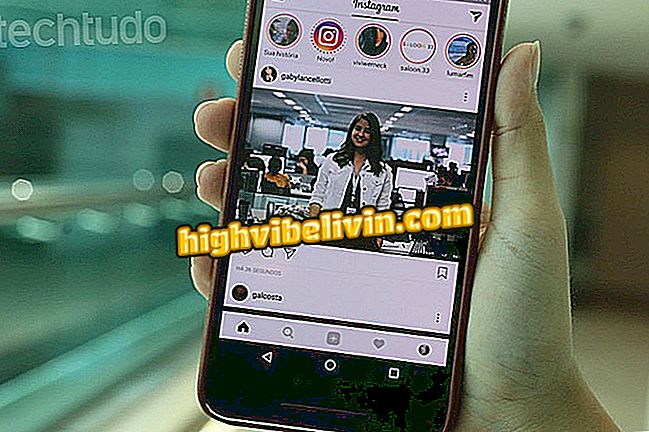Apprenez à réactiver l'éclairage du clavier de l'ordinateur portable
Le clavier rétroéclairé de l'ordinateur portable est doté d'une lumière intégrée sous les touches qui facilite la saisie de texte dans des environnements plus sombres. Il est également avantageux pour les joueurs de différencier les couleurs (selon le modèle de l'ordinateur) ou pour ceux qui doivent utiliser la machine pour travailler pendant des voyages ou des voyages. s'adapter à plus d'environnements.
Comment trouver le modèle d'un cahier
Cependant, de nombreux utilisateurs ignorent qu'il est possible de désactiver accidentellement cet éclairage et semblent ainsi avoir cessé de fonctionner. Mais ne vous inquiétez pas, l'activation peut être effectuée avec un raccourci rapide sur le clavier ou par l'écran de démarrage. Une autre astuce consiste à mettre à jour le pilote en cas de problème dans le logiciel. Pour savoir comment résoudre ce problème, consultez ce didacticiel pour Windows.

Allumer et éteindre l'éclairage de l'ordinateur portable et résoudre les problèmes
Activer via un raccourci clavier
Étape 1. L’utilisateur peut désactiver l’éclairage du clavier sans avoir à appuyer sur un jeu de touches lors de la frappe. Pour réactiver l'éclairage, il suffit de trouver le bouton avec le format "bouton lumineux"; qui reste généralement sur F10, F11 ou F12. Ne pas confondre avec les touches de luminosité de l'écran;

Trouver le bouton d'activation de l'éclairage du clavier sur le notebook
Étape 2. Appuyez ensuite sur la touche "Alt Gr" + la touche spécifique. Dans ce cas, sur un ordinateur portable Dell, la clé est F10 (Alt Gr + F10). Selon le modèle du portable, il peut être nécessaire d’appuyer sur la touche "Fn" avec la touche d’éclairage du clavier (Fn + F10 par exemple) ou directement sur le bouton spécifique (F10);

Appuyez sur les touches de raccourci pour allumer le clavier de l'ordinateur portable.
Étape 3. Notez que l’éclairage réapparaîtra sur le clavier. Selon le modèle de portable, il peut avoir deux niveaux d'éclairage (plus clair ou plus brillant). Il suffit d’appuyer plusieurs fois sur les boutons de raccourci pour moduler;
L’éclairage du clavier reprendra sur le portable
Activer depuis l'écran de démarrage de Windows
Étape 1. Cette procédure est pratique pour accéder aux fonctionnalités avancées de l'ordinateur, mais vous devez faire attention à ne pas apporter de modifications incorrectes. Pour ce faire, appuyez sur le bouton pour allumer l'ordinateur, puis sur le premier écran du système (au cours des premières secondes d'initialisation), appuyez plusieurs fois sur le bouton "F2" du clavier jusqu'à ce que le gestionnaire de fonctions de Windows apparaisse.

Appuyez sur les touches de raccourci pour allumer le clavier de l'ordinateur portable.
Étape 2. Un écran de paramètres sera affiché, par défaut en anglais, mais la procédure est simple. Dans le menu de gauche, sélectionnez "Configuration système", en développant la catégorie.

Sélectionnez les paramètres système de l'ordinateur portable
Étape 3. Ensuite, sélectionnez la sous-catégorie "Illumination du clavier" et cochez la case "Lumineux" en haut. Confirmez avec "Appliquer" pour apporter les modifications. Lorsque vous fermez l'écran de gestion (Quitter), l'ordinateur redémarre et le rétroéclairage est réactivé.

Dans les paramètres d’éclairage du clavier, allumez la lumière et appliquez les modifications.
Vérifier et mettre à jour le pilote du clavier
Étape 1. S'il s'agit d'un problème de logiciel de clavier d'ordinateur portable, sachez que vous pouvez vérifier les erreurs et mettre à jour le pilote. Pour ce faire, cliquez sur le menu Windows dans le coin gauche de l'écran. Ensuite, recherchez "Gestionnaire de périphériques";

Sélectionnez le gestionnaire de périphériques dans le bloc-notes
Étape 2. Recherchez l'élément "Claviers" et, lors de son développement, cliquez avec le bouton droit de la souris sur "Propriétés".

Sélectionnez les propriétés du clavier dans le cahier.
Étape 3. Pour savoir s’il ya un problème, allez à l’onglet "Général" et consultez la rubrique "État du périphérique";

Voir le statut de fonctionnement du clavier
Étape 4. Ensuite, pour vérifier la mise à jour du logiciel du clavier, sélectionnez l'onglet "Pilote". Cliquez ensuite sur "Mettre à jour le pilote". Si vous n'avez pas téléchargé de fichier sur le site Web du fabricant, sélectionnez "Rechercher automatiquement les pilotes mis à jour" pour effectuer une recherche en ligne.

Accéder à la mise à jour du pilote du clavier
Étape 5. En réponse, la fonctionnalité indiquera si tous les pilotes les plus récents sont déjà installés ou s'il y a de nouveaux éléments à ajouter au système, corrigeant ainsi les problèmes.

Recherchez des mises à jour de pilote de clavier exceptionnelles sur le portable.
Comment construire un joueur PC? Commentaire sur le.